Windows11 pro在哪下載?Windows11 pro下載地址及方法分享
Windows11pro是微軟最新發(fā)布的電腦操作系統(tǒng),這是一款全新的系統(tǒng)。最近有一些朋友看到了一些windows11pro的圖片,都想要安裝體驗(yàn)一下, 但是不知道windows11pro從哪里下載,這里小編為大家?guī)?lái)Windows11pro下載地址及更新方法介紹,一起來(lái)看看吧!
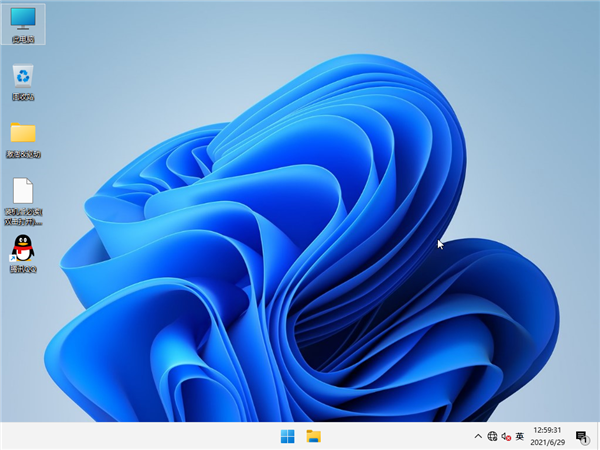
Windows11pro從哪里下載
答:本站就可以下載到windows11pro。【W(wǎng)indows11pro下載】
1、點(diǎn)擊上方的鏈接,我們就可以下載到Windows11pro的系統(tǒng)鏡像文件了。
2、下載好了以后可以看到我們下載的是一個(gè)iso鏡像文件,這就相當(dāng)于壓縮包。
3、我們只需要右鍵選擇它,點(diǎn)擊“裝載”就可以完成類似解壓的操作了。
4、裝載完成后進(jìn)入文件夾,運(yùn)行其中的“Windows11 setup”程序,如圖所示。
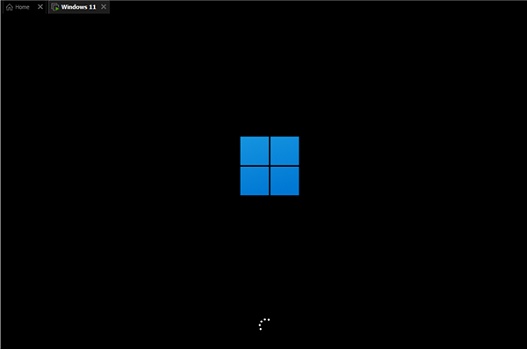
5、等待程序轉(zhuǎn)圈轉(zhuǎn)完之后,就可以選擇安裝“Windows11 pro”了,選擇之后點(diǎn)擊“next”。
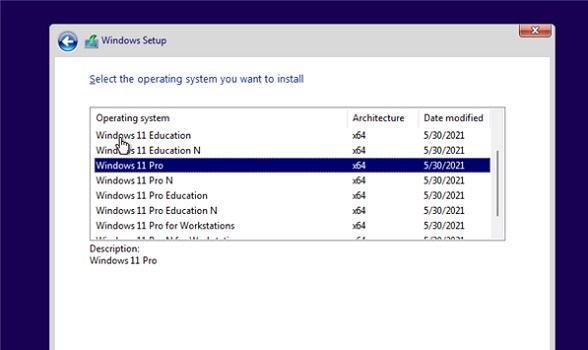
6、接著設(shè)置分區(qū),因?yàn)榘惭bWindows11類似于重裝系統(tǒng),所以記得在安裝前備份好重要文件。

7、設(shè)置完成后點(diǎn)擊“next”,進(jìn)入安裝設(shè)置界面,這里可以設(shè)置我們的設(shè)備使用模式、國(guó)家地區(qū)等。
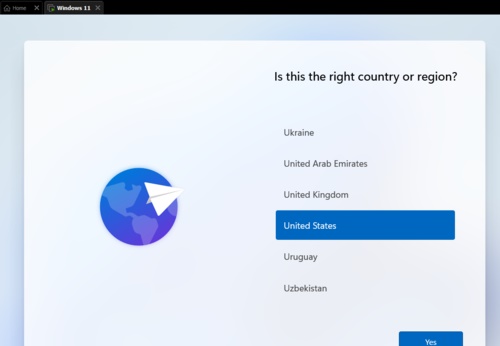
8、設(shè)置完成后就點(diǎn)擊“next”,進(jìn)行完一系列的設(shè)置后就可以進(jìn)入安裝時(shí)間了,如圖所示。
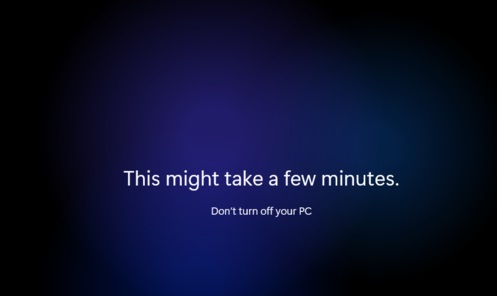
9、最后等待系統(tǒng)自動(dòng)安裝完成會(huì)自動(dòng)重啟,然后就可以使用Windows11pro了!
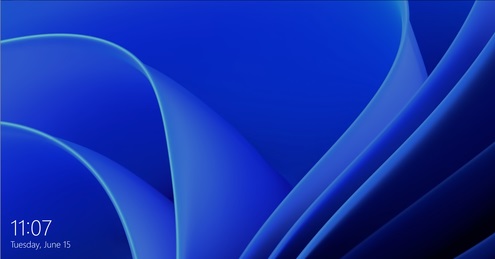
相關(guān)教程: Windows11常見(jiàn)問(wèn)題 | Win11連不上網(wǎng) | Windows11預(yù)覽版更新失敗
相關(guān)文章:
1. Win8系統(tǒng)有雜音怎么處理?Win8系統(tǒng)有雜音處理辦法2. Win10經(jīng)常提示ms-gamingoverlay怎么辦?Win10經(jīng)常提示ms-gamingoverlay的解決方法3. 更新FreeBSD Port Tree的幾種方法小結(jié)4. 統(tǒng)信uos操作系統(tǒng)怎么激活? 統(tǒng)信UOS系統(tǒng)家庭版激活教程5. 通過(guò)修改注冊(cè)表來(lái)提高系統(tǒng)的穩(wěn)定安全讓計(jì)算機(jī)堅(jiān)強(qiáng)起來(lái)6. UOS系統(tǒng)怎么滾動(dòng)截圖? UOS滾動(dòng)截圖的使用方法7. Win7系統(tǒng)bios密碼忘了怎么辦?Win7系統(tǒng)bios密碼破解方法8. Win10專業(yè)版想刪除管理員賬號(hào)怎么做?9. Win10提示0x80073712如何解決?win10更新失敗0x80073712的解決方法10. 統(tǒng)信uos怎么顯示隱藏文件? uos文件管理器隱藏文件的顯示方法

 網(wǎng)公網(wǎng)安備
網(wǎng)公網(wǎng)安備